Quick Start brugervejledning for Boomerang plugin til Nagios
|
|
|
- Carl Lange
- 5 år siden
- Visninger:
Transkript
1 Quick Start brugervejledning for Boomerang plugin til Nagios Denne guide hjælper dig til at komme godt i gang med Boomerang plugin. Indholdsfortegnelse Brug... 2 Webinterface... 2 Håndtering af alarmer... 4 Visning af historiske data...4 Visning på storskærm... 5 Yderligere dokumentation... 5 App adgang... 5 Opsætning:... 5 Konfiguration gennem nconf...6 Ændringer af grænseværdier...7 Ændringer af kontakter...9 Opret ny node Ændring af passwords Ændring af Root og nagios password...13 Nagios admin password...13 nconf Nedlukning Program beskrivelse Boomerang Nagios plugin arkitektur...16 Interface servicen Konfigurationsfil Klient Konfigurationsfil Nodetyper Hardware Tlf.: Side 1/ :50:07
2 Brug Webinterface Åben en browser og angiv URLen: <nagios-ip> /nagios3 Dette vil vise en login prompt, hvor der kan logges ind med: Bruger: Adgangskode: nagiosadmin [nagios adgangskode som er angivet i det medfølgende klargøringsdokument] Herefter bliver du logget på og velkomstsiden vises: Tlf.: Side 2/ :50:07
3 Klik på Tactical Overview for at få vist et overblik. Klik på Services for at få vist et overblik over alle monitorerede services. Tlf.: Side 3/ :50:07
4 Håndtering af alarmer En service der er alarm på bliver vist med rødt i oversigterne. For at acceptere en alarm, og derved undgå gentagne notifikationer, klikkes på servicenavnet. Under Service Commands, vælges så Acknowledge this service problem. Indtast en kommentar til hvorfor alarmen accepteres. Visning af historiske data Udfor de enkelte services er der et grafikon: Hvis der klikkes på dette, åbnes en ny fane med grafer over historiske data. Der er mulighed for at zoome og vise specifikke datointervaller. Tlf.: Side 4/ :50:07
5 Visning på storskærm Et mere simpelt overblik, velegnet til storskærmsbrug, kan findes på url: Yderligere dokumentation Klik på Documentation for at tilgå manualen. App adgang Der findes flere forskellige apps til dette. Følgende er testet, og kan anbefales: anag på Google play INag2 på Apple App Store Opsætning: Tilføj instance af typen Icinga/Nagios(HTML) Angiv URL: Username: nagiosadmin Password: [nagios adgangskode som er angivet i det medfølgende klargøringsdokument] Tlf.: Side 5/ :50:07
6 Konfiguration gennem nconf For at konfigurere hvad der skal monitoreres, er nconf webinterfacet tilgængeligt via URLen: Her logges på med: Bruger: Adgangskode: admin [nagios adgangskode som er angivet i det medfølgende klargøringsdokument] Velkomstbilledet vises: Herefter kan de enkelte elementer redigeres gennem menuen til venstre. For at skrive ændringerne til Nagios serveren, skal punktet Generate Nagios config anvendes, ellers træder ændringerne ikke i kraft. Tlf.: Side 6/ :50:07
7 Ændringer af grænseværdier Hver defineret service har grænseværdier der bestemmer hvornår en service er kritisk. Disse grænseværdier kan redigeres ved at vælge Services, Show i menuen til venstre. Klik på blyanten udfor den service der skal ændres, og gå ned i bunden af siden til service parameters Tlf.: Side 7/ :50:07
8 Juster nu værdierne for Warning Low, Warning High, Critical Low og Critical High til det ønskede. Klik på Submit, og når du er færdig med alle ændringer, skriv da den nye konfiguration til Nagios, ved at klikke på Generate Nagios config. Tlf.: Side 8/ :50:07
9 Ændringer af kontakter Vedlighold og oprettelse af kontakter, der skal notificeres ved alarmer, foretages gennem menupunktet Contacts. Klik på blyanten udfor den kontakt der skal ændres. På kontaktpersonen skal der opsættes en adresse, der kan tilføjes et telefonnr til brug for sms beskeder. Host notification options definerer hvad der skal notificeres om. Gyldige værdier er Hosts: d = Down u = UP r = Recovery f = Flapping Tlf.: Side 9/ :50:07
10 s = Scheduled Downtime Services: w = Warning u = Unknown c = Critical f = Flapping s = Scheduled Downtime r = Recovery Klik på Submit, og når du er færdig med alle ændringer, skriv da den nye konfiguration til Nagios, ved at klikke på Generate Nagios config. Tlf.: Side 10/ :50:07
11 Opret ny node Opret en ny node ved at vælge Services, Add i menuen til venstre. Udfyld felterne: service name check command notification period service template(s) contact groups Navn på noden check_boomerang Perioden hvori alarmer udsendes local-service admins service parameters Denne gruppe indeholder selve node konfigurationen og skal udfyldes med de relevante parametre. mqttname skal udfyldes med den værdi noden har fået i konfigurationsfilen /etc/boomerang/properties.cfg Tlf.: Side 11/ :50:07
12 Warning Low, Warning High Critical Low, Critical High Angiv her advarselsværdierne. Kritiske grænser der genererer en alarm. Klik på Submit for at gemme. Husk at klikke på Generate Nagios config for at skrive ændringerne til Nagios. Tlf.: Side 12/ :50:07
13 Ændring af passwords For ændring af de medfølgende passwords, er det nødvendigt at forbinde til Nagios boksen via en SSH session. Under Windows kan dette gøres via putty programmet som er en gratis terminalklient. Den kan downloades fra: Hent putty.exe, og gem den til skrivebordet. Start putty og angiv ip-adressen til Nagios boksen, klik Open, og angiv root som bruger, og roots password. Ændring af Root og nagios password På kommandolinen angives: passwd root Angiv det nye password. passwd nagios Angiv det nye password. Nagios admin password På kommandolinen angives: htpasswd /etc/nagios3/htpasswd.users nagiosadmin Angiv det nye password. Tlf.: Side 13/ :50:07
14 nconf På kommandolinen angives: nano /var/www/html/nconf/config/.file_accounts.php Tilret linien: admin::password::admin::administrator:: Udskift password med et nye password. Brug Ctrl + o for at skrive ændringerne, og Ctrl + x for at afslutte. Brug kommandoen exit for at lukke sessionen. Tlf.: Side 14/ :50:07
15 Nedlukning Såfremt det skulle blive nødvendigt at slukke for boksen, er det nødvendigt at forbinde til Nagios boksen via en SSH session. Under Windows kan dette gøres via putty programmet som er en gratis terminalklient. Den kan downloades fra: Hent putty.exe, og gem den til skrivebordet. Start putty og angiv ip-adressen til Nagios boksen, klik Open, og angiv root som bruger, og roots password. Angiv nu kommandoen: shutdown -P 0 efter kort tid vil forbindelsen blive afbrudt, og strømmen kan nu afbrydes til boksen. Tlf.: Side 15/ :50:07
16 Program beskrivelse Boomerang Nagios plugin arkitektur Modulet erstatter Boomerang løsningen og interfacer til ICU hardware. Der kommunikeres gennem seriel port til pc-node hardware. Denne er tilsluttet Nagios boksen gennem USB. Interface servicen Denne kommunikerer over den serielle port til ICU hardwaren. Varetager requests fra Boomerang Nagios klienten. Konfigurationsfil indeholdende sensorkonfiguration læses ved opstart af service. Konfigurationsfil /etc/boomerang/properties.cfg # # Config file for Boomerang to Nagios service # [global] Serial_device_blacklist=USB VID:PID=12d1:1001 Comm_baudrate=9600 Comm_databits=8 Comm_parity=none Comm_stopbits=one Comm_flowcontrol=none Mqtt_command_id=Cmd Mqtt_keepalive_id= FF Mqtt_keepalive_answer= # Logging options # Loglevels: # 0 = No logging # 1 = Errors # 2 = Informational + Errors Loglevel=0 # Example of sensor konfig [sensor1] Sensor_name=Refridgerator Mqtt_id=010102FF00 Net_id=1 Sensor_id=2 Tlf.: Side 16/ :50:07
17 Sensor_index=0 #Sensor types can be of following types: #Select one of these be uncommenting it Sensor_type=16 #FT011/030 Digital Temperature Sensor #Sensor_type=56 #TIO ma Input interface #Sensor_type=102 #TAT002 Pt100/Pt1000 interface Display_unit=C #Unit of display in Nagios Calibrationdata=0.2 #Temperature correction Klient Dette er plugin delen til Nagios frameworket. Det er dette program der kaldes fra Nagios. Konfigurationsfil /etc/boomerang/clientproperties.cfg # # Config file for Boomerang to Nagios Client # [global] Mqtt_command_id=Cmd Mqtt_keepalive_id= FF Tlf.: Side 17/ :50:07
18 Nodetyper Der findes følgende nodetyper: Name Description Sensortype FT011/030 Digital Temperature Sensor 16 FH002 FH003 THR001 TAT003 Combined Humidity and Temperature Sensor Combined Humidity and Temperature sensor Wall mounted High resolution and accuracy, Temperature Solution NTC interface TAT002 Pt100/Pt1000 interface 102 TIO ma Input interface 56 FC001 TIH001 FP003 CO2 sensor (Vaisala GMM mA) Incubator Heraeus BBD6220 Solution Submersible pressure sensor Level monitoring 56 Tlf.: Side 18/ :50:07
19 Hardware ICU hardwaren består af en pc-bridge som tilsluttes via en seriel port. Denne indeholder et radiointerface, som kommunikerer med de enkelte noder. Seriel port settings er : Comm_baudrate=9600 Comm_databits=8 Comm_parity=even Comm_stopbits=one Comm_flowcontrol=none Tlf.: Side 19/ :50:07
Quick Start brugervejledning for Nagios systemovervågning
 Quick Start brugervejledning for Nagios systemovervågning Denne guide hjælper dig til at komme godt i gang med Nagios. Indholdsfortegnelse Tilslutning... 2 Brug... 2 Webinterface... 2 Håndtering af alarmer...
Quick Start brugervejledning for Nagios systemovervågning Denne guide hjælper dig til at komme godt i gang med Nagios. Indholdsfortegnelse Tilslutning... 2 Brug... 2 Webinterface... 2 Håndtering af alarmer...
VDI Manual v. 5 Indhold
 VDI Manual v. 5 Indhold VDI Manual v. 5... 1 VDI Windows 7 Manual... 2 VDI Windows xp Manual... 3 Andre Browsere Manual... 4 VDI Andoid Manuel opsætning af Citrix Reciever... 6 Automatisk opsætning af
VDI Manual v. 5 Indhold VDI Manual v. 5... 1 VDI Windows 7 Manual... 2 VDI Windows xp Manual... 3 Andre Browsere Manual... 4 VDI Andoid Manuel opsætning af Citrix Reciever... 6 Automatisk opsætning af
Oversigts billedet: Statistik siden:
 1 Tilslutning: Tilslut et nætværks kabel (medfølger ikke) fra serverens ethernet port til din router. Forbind derefter bus kablet til styringen, brun ledning til kl. 29, hvid ledning til kl. 30 Forbind
1 Tilslutning: Tilslut et nætværks kabel (medfølger ikke) fra serverens ethernet port til din router. Forbind derefter bus kablet til styringen, brun ledning til kl. 29, hvid ledning til kl. 30 Forbind
QUICK MANUAL BRUGERNAVN: ADMIN PASSWORD: 00000 APP: SMARTEYES PRO PORT: 50100. SecVision - Quick Manual v1.0
 QUICK MANUAL BRUGERNAVN: ADMIN PASSWORD: 00000 APP: SMARTEYES PRO PORT: 50100 SecVision - Quick Manual v1.0 1. System Login 1.1. Bruger Login ID: admin Password: 00000 1.2. Indstilling af dato/tid og harddisk
QUICK MANUAL BRUGERNAVN: ADMIN PASSWORD: 00000 APP: SMARTEYES PRO PORT: 50100 SecVision - Quick Manual v1.0 1. System Login 1.1. Bruger Login ID: admin Password: 00000 1.2. Indstilling af dato/tid og harddisk
Ændring og tilføjelse af kontaktperson. Din guide til ændring og tilføjelse af organisationens kontaktperson i Participant Portal
 Ændring og tilføjelse af kontaktperson Din guide til ændring og tilføjelse af organisationens kontaktperson i Participant Portal Ændring af kontaktperson Din guide til ændring af organisationens kontaktperson
Ændring og tilføjelse af kontaktperson Din guide til ændring og tilføjelse af organisationens kontaktperson i Participant Portal Ændring af kontaktperson Din guide til ændring af organisationens kontaktperson
Contents. ESXi installation og basisk konfiguration
 Contents ESXi installation og basisk konfiguration... 1 Opsætning af ESXi virtuelle netværk... 7 Vælge netværk som et GuestOS skal tilsluttes... 9 Installation af virtuelle maskiner... 11 Arbejde med Guest
Contents ESXi installation og basisk konfiguration... 1 Opsætning af ESXi virtuelle netværk... 7 Vælge netværk som et GuestOS skal tilsluttes... 9 Installation af virtuelle maskiner... 11 Arbejde med Guest
Citrix Online Plugin Client Install Integra
 DBC A/S 1 af 6 2011-09-08 14:52 Citrix Online Plugin Client Install Integra Vejledning til installation af Citrix Online Plugin (Full) Forudsætninger For at få adgang til Integra driftsløsningen på DBC
DBC A/S 1 af 6 2011-09-08 14:52 Citrix Online Plugin Client Install Integra Vejledning til installation af Citrix Online Plugin (Full) Forudsætninger For at få adgang til Integra driftsløsningen på DBC
4/8/16 kanals DVR. Forbind strøm- og datakabel til harddisken som vist på det venstre billede herunder.
 1. Installer harddisk Bemærk: Vær sikker på, at du kun bruger en kompatibel harddisk (kan købes på www.cinema-shop.dk). Beregn størrelsen på harddisken ud fra hvor længe du ønsker at kunne gå tilbage og
1. Installer harddisk Bemærk: Vær sikker på, at du kun bruger en kompatibel harddisk (kan købes på www.cinema-shop.dk). Beregn størrelsen på harddisken ud fra hvor længe du ønsker at kunne gå tilbage og
Contents. John Have Jensen Mercantec 2011
 Contents ESXi installation og basisk konfiguration... 1 Oprette Guest OS virtuelle maskiner... 5 Uploade ISO filer til en ESXi server... 8 Installere Guest OS... 9 Opsætning af ESXi networking... 11 Tilslutte
Contents ESXi installation og basisk konfiguration... 1 Oprette Guest OS virtuelle maskiner... 5 Uploade ISO filer til en ESXi server... 8 Installere Guest OS... 9 Opsætning af ESXi networking... 11 Tilslutte
Norddjurs hjemmefra. Vejledning. Oprettelse af adgang til Citrix fra ipad IT-AFDELINGEN
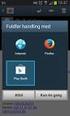 Af: Anders C. H. Pedersen Mail: Achp@norddjurs.dk Revideret: 24. juni 2014 IT-AFDELINGEN Vejledning Norddjurs hjemmefra Oprettelse af adgang til Citrix fra ipad Norddjurs Kommune. Torvet 3. 8500 Grenå
Af: Anders C. H. Pedersen Mail: Achp@norddjurs.dk Revideret: 24. juni 2014 IT-AFDELINGEN Vejledning Norddjurs hjemmefra Oprettelse af adgang til Citrix fra ipad Norddjurs Kommune. Torvet 3. 8500 Grenå
Digital Video Recorder Brugermanual
 Digital Video Recorder Brugermanual Til analog og AHD systemer Dansk 1. Installer harddisk 4/8/16 kanals DVR Harddiskoptager - Manual / Quickguide Punkt 1: Punkt 2: Løsn skruerne og fjern låget fra DVR'en.
Digital Video Recorder Brugermanual Til analog og AHD systemer Dansk 1. Installer harddisk 4/8/16 kanals DVR Harddiskoptager - Manual / Quickguide Punkt 1: Punkt 2: Løsn skruerne og fjern låget fra DVR'en.
Installationsmanual IP-Kamera Integration
 IP-Kamera Integration Kom godt i gang Tillykke med dit nye SuperSail produkt. Vi håber at du bliver tilfreds med det og vi står til rådighed med support hvis du måtte have behov for det. Du kan kontakte
IP-Kamera Integration Kom godt i gang Tillykke med dit nye SuperSail produkt. Vi håber at du bliver tilfreds med det og vi står til rådighed med support hvis du måtte have behov for det. Du kan kontakte
Opsætning af Bolyguard/Scoutguard MG983 til MMS
 Opsætning af Bolyguard/Scoutguard MG983 til MMS Med MMS opsætningen kan man sende MMS til Mail eller MMS til telefon. Der skal bruges et MMS abonnement. Vi anbefaler MMS opsætningen, det giver det bedste
Opsætning af Bolyguard/Scoutguard MG983 til MMS Med MMS opsætningen kan man sende MMS til Mail eller MMS til telefon. Der skal bruges et MMS abonnement. Vi anbefaler MMS opsætningen, det giver det bedste
BRUGER KURSUS RAMBØLL HJEMMESIDE
 Til Forsyningsvirksomheder i Danmark Dokumenttype Brugervejledning Rambøll Hjemmeside Full Responsive Dato Oktober 2017 BRUGER KURSUS RAMBØLL HJEMMESIDE BRUGER KURSUS RAMBØLL HJEMMESIDE Revision 01 Dato
Til Forsyningsvirksomheder i Danmark Dokumenttype Brugervejledning Rambøll Hjemmeside Full Responsive Dato Oktober 2017 BRUGER KURSUS RAMBØLL HJEMMESIDE BRUGER KURSUS RAMBØLL HJEMMESIDE Revision 01 Dato
LAB ØVELSE KONFIGURATION AF DHCP PÅ DANSK AF KIM DONNERBORG / RTS
 LAB ØVELSE KONFIGURATION AF DHCP PÅ DANSK AF KIM DONNERBORG / RTS INDHOLDSFORTEGNELSE Lab øvelse Konfiguration af DHCP på router...2 Topologi...2 Adresse Tabel...2 Formål...2 Baggrund...2 Udstyrs specifikation:...2
LAB ØVELSE KONFIGURATION AF DHCP PÅ DANSK AF KIM DONNERBORG / RTS INDHOLDSFORTEGNELSE Lab øvelse Konfiguration af DHCP på router...2 Topologi...2 Adresse Tabel...2 Formål...2 Baggrund...2 Udstyrs specifikation:...2
Bruger Manual PC Valtronics Udendørs Kamera - Windows system
 Bruger Manual PC Valtronics Udendørs Kamera - Windows system Brugervejledning til PC (windows) 1. Installation af kamera Vejledningen er almen for alle Valtronics kameraer, og derfor kan billederne af
Bruger Manual PC Valtronics Udendørs Kamera - Windows system Brugervejledning til PC (windows) 1. Installation af kamera Vejledningen er almen for alle Valtronics kameraer, og derfor kan billederne af
Opsætning af klient til Hosted CRM
 Opsætning af klient til Hosted CRM Dette dokument beskriver, hvordan der oprettes forbindelse til en Hosted CRM løsning hos TDC Hosting A/S Morten Skovgaard, 24. april 2006 1 Indledning... 2 2 Konfiguration
Opsætning af klient til Hosted CRM Dette dokument beskriver, hvordan der oprettes forbindelse til en Hosted CRM løsning hos TDC Hosting A/S Morten Skovgaard, 24. april 2006 1 Indledning... 2 2 Konfiguration
Kvik start opsætning af kamera det første du skal gøre:
 Kom godt i gang Tillykke med købet af Valtronics Trådløst IP kamera. Denne quickmanual kan bruges til alle Valtronics IP kameraer. Kameraet giver mulighed for at fjenovervåge steder via sin mobiltelefon
Kom godt i gang Tillykke med købet af Valtronics Trådløst IP kamera. Denne quickmanual kan bruges til alle Valtronics IP kameraer. Kameraet giver mulighed for at fjenovervåge steder via sin mobiltelefon
NVR Client system. Bruger Manual. SuperVision Alarmteknik ApS Cedervej 2, 8462 Harlev J +45 70 23 93 10 www.supervision-alarm.dk
 NVR Client system Bruger Manual SuperVision Alarmteknik ApS Cedervej 2, 8462 Harlev J +45 70 23 93 10 www.supervision-alarm.dk 1 Indholdsfortegnelse. Side 3: Side 4-5: Side 6: Side 8: Side 10: Side 11:
NVR Client system Bruger Manual SuperVision Alarmteknik ApS Cedervej 2, 8462 Harlev J +45 70 23 93 10 www.supervision-alarm.dk 1 Indholdsfortegnelse. Side 3: Side 4-5: Side 6: Side 8: Side 10: Side 11:
Call Recorder Apresa Brugermanual
 Call Recorder Apresa Brugermanual Version. 1.100.11 Vidicode Pleje og vedligeholdelse: CR Apresa må ikke blive våd. Hvis den bliver våd, tør den omgående af med en blød, ren klud. Væsker kan indeholde
Call Recorder Apresa Brugermanual Version. 1.100.11 Vidicode Pleje og vedligeholdelse: CR Apresa må ikke blive våd. Hvis den bliver våd, tør den omgående af med en blød, ren klud. Væsker kan indeholde
Bruger Manual PC Valtronics IP Kamera - Windows system
 Bruger Manual PC Valtronics IP Kamera - Windows system Brugervejledning til PC (windows) 1. Installation af kamera Vejledningen er almen for alle Valtronics kameraer, og derfor kan billederne af de forskellige
Bruger Manual PC Valtronics IP Kamera - Windows system Brugervejledning til PC (windows) 1. Installation af kamera Vejledningen er almen for alle Valtronics kameraer, og derfor kan billederne af de forskellige
Manual for VALTRONICS IP kamera Android APP
 Manual for VALTRONICS IP kamera Android APP Herunder vises forskellige måder hvorpå man kan installere sin Android APP for Valtronics undendørs kamera. 1) Søg og installer din Android mobil APP via Play
Manual for VALTRONICS IP kamera Android APP Herunder vises forskellige måder hvorpå man kan installere sin Android APP for Valtronics undendørs kamera. 1) Søg og installer din Android mobil APP via Play
Opsætning af Bolyguard/Scoutguard MG982 til GPRS
 Opsætning af Bolyguard/Scoutguard MG982 til GPRS Med GPRS opsætningen kan man via datanetværket sende billeder til sin mail. Indsæt SD kortet i din PC eller forbind kameraet med PC en vha. USB stikket.
Opsætning af Bolyguard/Scoutguard MG982 til GPRS Med GPRS opsætningen kan man via datanetværket sende billeder til sin mail. Indsæt SD kortet i din PC eller forbind kameraet med PC en vha. USB stikket.
Grundopsætning af router.
 Opsætning af Edgerouter Lite (ERL3), til brug som router 1. Tilslut router med følgende forbindelser. eth0: Lokalt LAN (Din netværk) eth1: Global WAN (Internettet. Det store WWW) eth2: ikke tilsluttet
Opsætning af Edgerouter Lite (ERL3), til brug som router 1. Tilslut router med følgende forbindelser. eth0: Lokalt LAN (Din netværk) eth1: Global WAN (Internettet. Det store WWW) eth2: ikke tilsluttet
1 Introduktion Funktioner 3. 2 Kom godt i gang Pakkens indhold Oversigt over kameraet 5. 3 Installation 6
 Indhold 1 Introduktion 3 1.1 Funktioner 3 2 Kom godt i gang 4 2.1 Pakkens indhold 4 2.2 Oversigt over kameraet 5 3 Installation 6 3.1 Hardware Installation 6 3.2 Tilføj IP kameraet i app 6 3.3 Tilgå IP
Indhold 1 Introduktion 3 1.1 Funktioner 3 2 Kom godt i gang 4 2.1 Pakkens indhold 4 2.2 Oversigt over kameraet 5 3 Installation 6 3.1 Hardware Installation 6 3.2 Tilføj IP kameraet i app 6 3.3 Tilgå IP
Quickguide. Dansk quickguide til Nexus IP opsætning
 Quickguide Dansk quickguide til Nexus IP opsætning Contents NVR guide... 3 1.0 Optageren:... 3 1.1 Tilslutning... 3 1.2 Installation af harddisk:... 3 2.0 Først gang din optager bliver startet:... 4 3.0
Quickguide Dansk quickguide til Nexus IP opsætning Contents NVR guide... 3 1.0 Optageren:... 3 1.1 Tilslutning... 3 1.2 Installation af harddisk:... 3 2.0 Først gang din optager bliver startet:... 4 3.0
Smargo Smartreader+ (version 9.9.2008)
 Smargo Smartreader+ (version 9.9.2008) Med Smargo Smartreader plus er det muligt at tilføje yderlige en kortlæser til din Dreambox eller aflæse kortet på en PC-linux server. Nedenfor gives vejledning i
Smargo Smartreader+ (version 9.9.2008) Med Smargo Smartreader plus er det muligt at tilføje yderlige en kortlæser til din Dreambox eller aflæse kortet på en PC-linux server. Nedenfor gives vejledning i
Opdateret den 02.06.2014. Administrator manual. www.mintimeseddel.dk
 Administrator manual INDHOLD 1. Registration Overblik Dashboard Medarbejder 2. Opret ny medarbejder Navn og oplysninger Legitimation Rediger / slet medarbejder 3. Opret ny kunder Navn og oplysninger Legitimation
Administrator manual INDHOLD 1. Registration Overblik Dashboard Medarbejder 2. Opret ny medarbejder Navn og oplysninger Legitimation Rediger / slet medarbejder 3. Opret ny kunder Navn og oplysninger Legitimation
Brugervejledning til Tildeling.dk brugere Tilbudsgiver
 Brugervejledning til Tildeling.dk brugere Tilbudsgiver Opdateret den 15. november 2017 Side 1 af 9 Indholdsfortegnelse 1 Formål... 3 2 Adgang... 3 3 Menu... 3 3.1 Opgaveliste... 4 3.1.1 Spørgsmål og svar...
Brugervejledning til Tildeling.dk brugere Tilbudsgiver Opdateret den 15. november 2017 Side 1 af 9 Indholdsfortegnelse 1 Formål... 3 2 Adgang... 3 3 Menu... 3 3.1 Opgaveliste... 4 3.1.1 Spørgsmål og svar...
Systemair Connect. Opsætning
 Systemair Connect Opsætning Opsætning af Systemair Connect Denne vejledning er lavet for at hjælpe dig i gang med opsætningen af Systemair Connect. Du kan bl.a. læse om, hvordan du opbygger en understruktur
Systemair Connect Opsætning Opsætning af Systemair Connect Denne vejledning er lavet for at hjælpe dig i gang med opsætningen af Systemair Connect. Du kan bl.a. læse om, hvordan du opbygger en understruktur
GB-HD Kom godt i gang
 GB-HD2633-18 Kom godt i gang Copyright GolBong Danmark 2017 Generelt Tillykke med dit GolBong HD IP-kamera. Denne Kom godt i gang-vejledning, gennemgår hvordan du forbinder og kommer i gang med at anvende
GB-HD2633-18 Kom godt i gang Copyright GolBong Danmark 2017 Generelt Tillykke med dit GolBong HD IP-kamera. Denne Kom godt i gang-vejledning, gennemgår hvordan du forbinder og kommer i gang med at anvende
Wipigo Galleri. Brugsforvirring. Venstre side af startbillede efter der er logget ind (Højre side viser det/de gallerier der er oprettet).
 Wipigo Galleri. Brugsforvirring Venstre side af startbillede efter der er logget ind (Højre side viser det/de gallerier der er oprettet). Kategorier/Gallerier/Albums, flere benævnelser for den samme ting.
Wipigo Galleri. Brugsforvirring Venstre side af startbillede efter der er logget ind (Højre side viser det/de gallerier der er oprettet). Kategorier/Gallerier/Albums, flere benævnelser for den samme ting.
FairSSL Fair priser fair support
 Vejledning til at konfiguration af flere websites, med deling af 1 SSL certifikat og fælles IP og port. Følgende vejledning beskriver hvordan man konfigurere IIS til at bruge host header på HTTPS sites.
Vejledning til at konfiguration af flere websites, med deling af 1 SSL certifikat og fælles IP og port. Følgende vejledning beskriver hvordan man konfigurere IIS til at bruge host header på HTTPS sites.
Sektornet VPN. Opsætning af Novell 5.1 server og klient på. Windows 2000/NT/XP
 Sektornet VPN Opsætning af Novell 5.1 server og klient på Windows 2000/NT/XP UNI C oktober 2002 Sektornet VPN UNI C oktober 2002 v1.0 Af Jesper Skou Jensen 1 Opsætning af Novell 5.1 server og klient på
Sektornet VPN Opsætning af Novell 5.1 server og klient på Windows 2000/NT/XP UNI C oktober 2002 Sektornet VPN UNI C oktober 2002 v1.0 Af Jesper Skou Jensen 1 Opsætning af Novell 5.1 server og klient på
Introduktion OBS: Forberedelse
 Product: Cameras, NVRs, DVRs Page: 1 of 17 Introduktion Hik-Connect er en ny service introduceret af Hikvision, som integrerer det dynamiske Domain Name Service sammen med alarm push notifikation service.
Product: Cameras, NVRs, DVRs Page: 1 of 17 Introduktion Hik-Connect er en ny service introduceret af Hikvision, som integrerer det dynamiske Domain Name Service sammen med alarm push notifikation service.
Brugervejledning Joomla
 Brugervejledning Joomla Denne brugervejledning vil guide dig gennem de funktioner, som du skal bruge for at redigere indhold på dit website. Indholdsfortegnelse LOG- IN:... 2 OPRET ARTIKEL:... 3 INDSÆT
Brugervejledning Joomla Denne brugervejledning vil guide dig gennem de funktioner, som du skal bruge for at redigere indhold på dit website. Indholdsfortegnelse LOG- IN:... 2 OPRET ARTIKEL:... 3 INDSÆT
Tilslutning med Cisco AnyConnect VPN-klient (Windows) til AARHUS TECH P-net
 18. november 2011 Vejledning Windows 7 - eklient Opkobling via ADSL eller anden kabelforbindelse til P-net. Tilslutning med Cisco AnyConnect VPN-klient (Windows) til AARHUS TECH P-net Cisco AnyConnect
18. november 2011 Vejledning Windows 7 - eklient Opkobling via ADSL eller anden kabelforbindelse til P-net. Tilslutning med Cisco AnyConnect VPN-klient (Windows) til AARHUS TECH P-net Cisco AnyConnect
MyArchive.kb.dk Selvarkivering af e-mails
 MyArchive.kb.dk Selvarkivering af e-mails Opsætningsvejledning til Mac Mail Det Kongelige Bibliotek 07-04-2014 Denne vejledning beskriver brugeropsætning af Mac e-mail klienten, således at en arkivskaber
MyArchive.kb.dk Selvarkivering af e-mails Opsætningsvejledning til Mac Mail Det Kongelige Bibliotek 07-04-2014 Denne vejledning beskriver brugeropsætning af Mac e-mail klienten, således at en arkivskaber
Idriftsætningsmanual for Salto Clay
 Idriftsætningsmanual for Salto Clay Inden du går i gang er det vigtigt, at der er forberedt følgende: En e-mail konto der skal tilknyttes til det aktuelle anlæg Den tilknyttede e-mail adresse kan IKKE
Idriftsætningsmanual for Salto Clay Inden du går i gang er det vigtigt, at der er forberedt følgende: En e-mail konto der skal tilknyttes til det aktuelle anlæg Den tilknyttede e-mail adresse kan IKKE
OpenTele datamonitoreringsplatform
 OpenTele datamonitoreringsplatform Brugergrænsefladedokumentation 1. maj 2013 Indholdsfortegnelse Indholdsfortegnelse...2 Indledning...3 Brugergrænseflade for OpenTele-server...3 Administrationsfunktionalitet...3
OpenTele datamonitoreringsplatform Brugergrænsefladedokumentation 1. maj 2013 Indholdsfortegnelse Indholdsfortegnelse...2 Indledning...3 Brugergrænseflade for OpenTele-server...3 Administrationsfunktionalitet...3
Installation af Bilinfo på Windows
 Installation af Bilinfo på Windows Eksempler i denne vejledning er taget fra Windows 7 og Internet Explorer 8 Download det nødvendige program. Gå ind på www.bilinfo.dk/download Klik på download ud for:
Installation af Bilinfo på Windows Eksempler i denne vejledning er taget fra Windows 7 og Internet Explorer 8 Download det nødvendige program. Gå ind på www.bilinfo.dk/download Klik på download ud for:
Indhold. Vejledning til ShareFile. Sådan uploader du en fil til My Files & Folders. Sådan uploader du en fil til Shared Folders
 Indhold Sådan uploader du en fil til My Files & Folders Sådan uploader du en fil til Shared Folders Sådan giver du andre adgang til Shared Folders/My Files & Folders Sådan deler du en fil fra My Files
Indhold Sådan uploader du en fil til My Files & Folders Sådan uploader du en fil til Shared Folders Sådan giver du andre adgang til Shared Folders/My Files & Folders Sådan deler du en fil fra My Files
Brugervejledning til Tildeling.dk Superbrugere Tilbudsgiver
 Brugervejledning til Tildeling.dk Superbrugere Tilbudsgiver Opdateret den 15. november 2017 Side 1 af 11 Indholdsfortegnelse 1 Formål... 3 2 Adgang... 3 3 Menu... 3 3.1 Opgaveliste... 4 3.1.1 Spørgsmål
Brugervejledning til Tildeling.dk Superbrugere Tilbudsgiver Opdateret den 15. november 2017 Side 1 af 11 Indholdsfortegnelse 1 Formål... 3 2 Adgang... 3 3 Menu... 3 3.1 Opgaveliste... 4 3.1.1 Spørgsmål
Skift fra godkendelse med token til app notifikation
 1 Download Microsoft Authenticator til din smartphone fra App Store eller Google Play. Når du har downloaded app en skal du sætte den op til at logge på Aula. 2 Klik på Authenticator app en for at åbne
1 Download Microsoft Authenticator til din smartphone fra App Store eller Google Play. Når du har downloaded app en skal du sætte den op til at logge på Aula. 2 Klik på Authenticator app en for at åbne
Installation af WeroShop 2.4 S
 2012 Installation af WeroShop 2.4 S Tommy Westerdahl Christensen Wero Electronics 23-02-2012 Indholdsfortegnelse INDLEDNING... 2 INSTALLATION... 3 GENEREL OPSÆTNING... 8 MOMS OPSÆTNING... 10 BETALINGSFORMER...
2012 Installation af WeroShop 2.4 S Tommy Westerdahl Christensen Wero Electronics 23-02-2012 Indholdsfortegnelse INDLEDNING... 2 INSTALLATION... 3 GENEREL OPSÆTNING... 8 MOMS OPSÆTNING... 10 BETALINGSFORMER...
Quickquide for DVR/NVR optager
 Quickquide for DVR/NVR optager 1. Login I. Brugere og funktioner 2. Hovedmenu I. De forskellige ikoner 3. Live visning 4. Skema 5. Søgning 6. Web menu I. Regulær II. Bevægelsesdetektering III. Alarm I.
Quickquide for DVR/NVR optager 1. Login I. Brugere og funktioner 2. Hovedmenu I. De forskellige ikoner 3. Live visning 4. Skema 5. Søgning 6. Web menu I. Regulær II. Bevægelsesdetektering III. Alarm I.
Viditronic NDVR Quick Guide. Ver. 2.0
 Viditronic NDVR Quick Guide Ver. 2.0 1 Indholdsfortegnelse 1. HOVEDMENU 3 1.1 START 5 1.2 AKTIVITETSINDIKATOR: 7 1.3 INFORMATIONS VINDUE: 7 1.4 PTZ KAMERA KONTROL: 7 1.5 SKÆRMMENU 8 1.5.1 AKTIVER BEVÆGELSE:
Viditronic NDVR Quick Guide Ver. 2.0 1 Indholdsfortegnelse 1. HOVEDMENU 3 1.1 START 5 1.2 AKTIVITETSINDIKATOR: 7 1.3 INFORMATIONS VINDUE: 7 1.4 PTZ KAMERA KONTROL: 7 1.5 SKÆRMMENU 8 1.5.1 AKTIVER BEVÆGELSE:
Dahua VTO2111 Setup App
 Indholdsfortegnelse Installation af appen idmss... 2 Tilføj Dørtelefonenhed til appen... 2 Enhedsopsætning... 3 Få push-up besked på din telefon når der ringes på dørklokken... 4 Aktivering af Alarm Håndtering
Indholdsfortegnelse Installation af appen idmss... 2 Tilføj Dørtelefonenhed til appen... 2 Enhedsopsætning... 3 Få push-up besked på din telefon når der ringes på dørklokken... 4 Aktivering af Alarm Håndtering
Installation af WeroShop 2.8
 2013 Installation af WeroShop 2.8 Tommy Westerdahl Christensen Wero Electronics 01-01-2013 Indholdsfortegnelse INDLEDNING... 2 INSTALLATION... 3 GENEREL OPSÆTNING... 8 MOMS OPSÆTNING... 10 BETALINGSFORMER...
2013 Installation af WeroShop 2.8 Tommy Westerdahl Christensen Wero Electronics 01-01-2013 Indholdsfortegnelse INDLEDNING... 2 INSTALLATION... 3 GENEREL OPSÆTNING... 8 MOMS OPSÆTNING... 10 BETALINGSFORMER...
Web Admin 5.5. Brugsvejledning for Domain admin. Copyright 2003 Gullestrup.net
 Web Admin 5.5 Copyright 2003 Gullestrup.net Log ind på systemet Start med at gå ind på http://mailadmin.gullestrup.net i din browser. Indtast din Email Adresse samt Password, som du tidligere har modtaget
Web Admin 5.5 Copyright 2003 Gullestrup.net Log ind på systemet Start med at gå ind på http://mailadmin.gullestrup.net i din browser. Indtast din Email Adresse samt Password, som du tidligere har modtaget
Skift fra godkendelse med sms til app notifikation
 1 Download Microsoft Authenticator til din smartphone fra App Store eller Google Play. Når du har downloaded app en skal du sætte den op til at logge på Aula. 2 Klik på Authenticator app en for at åbne
1 Download Microsoft Authenticator til din smartphone fra App Store eller Google Play. Når du har downloaded app en skal du sætte den op til at logge på Aula. 2 Klik på Authenticator app en for at åbne
På denne server vil materiale til kommende møder blive lagt i en mappe, som du kender det fra Windows stifinder og Apples Finder.
 FTP vejledning Introduktion Du har i en separat mail modtaget et personligt brugernavn og en adgangskode, som skal du bruge i det følgende for at logge på Kulturstyrelsens FTP server. På denne server vil
FTP vejledning Introduktion Du har i en separat mail modtaget et personligt brugernavn og en adgangskode, som skal du bruge i det følgende for at logge på Kulturstyrelsens FTP server. På denne server vil
Hurtig Start Guide. Wireless NVR System Connection Reolink
 Hurtig Start Guide Wireless NVR System Connection Reolink Kend din NVR 1. USB A. Tilslut WIFI Antenner 2. Strøm LED 3. HDD LED B. Tilslut NVR til monitor Tilslut NVR-enheden til HD TV/monitor via et VGA
Hurtig Start Guide Wireless NVR System Connection Reolink Kend din NVR 1. USB A. Tilslut WIFI Antenner 2. Strøm LED 3. HDD LED B. Tilslut NVR til monitor Tilslut NVR-enheden til HD TV/monitor via et VGA
HSYCO/ALARMS MANAGER, INSTALLATION - IONO ENHEDER
 Team Mobbis +45 3325 5858 www.mobbis.com info@mobbis.com HSYCO/ALARMS MANAGER, INSTALLATION - IONO ENHEDER 2.3. HSYCO/ALARMS MANAGER - INSTALLATION IONO ENHEDER IONO enheder er sensor kontrolenheder beregnet
Team Mobbis +45 3325 5858 www.mobbis.com info@mobbis.com HSYCO/ALARMS MANAGER, INSTALLATION - IONO ENHEDER 2.3. HSYCO/ALARMS MANAGER - INSTALLATION IONO ENHEDER IONO enheder er sensor kontrolenheder beregnet
AAK LIS Tværgående ledelsesinformation til Byrådet
 AAK LIS Tværgående ledelsesinformation til Byrådet Sådan installerer du App en Undervisningsmateriale: Sådan installerer du App en Sådan navigerer du rundt i App en Sådan er en rapport opbygget i App en
AAK LIS Tværgående ledelsesinformation til Byrådet Sådan installerer du App en Undervisningsmateriale: Sådan installerer du App en Sådan navigerer du rundt i App en Sådan er en rapport opbygget i App en
BRUGERMANUAL FOR KLUBKOORDINATORER. Version 2.0
 BRUGERMANUAL FOR KLUBKOORDINATORER Version 2.0 Login Du skal vælge den klub som du tilhøre og dernæst indtaste din kode i feltet: Password. Regionsgolf-Danmark Administration Når du er logget ind i system
BRUGERMANUAL FOR KLUBKOORDINATORER Version 2.0 Login Du skal vælge den klub som du tilhøre og dernæst indtaste din kode i feltet: Password. Regionsgolf-Danmark Administration Når du er logget ind i system
Foscam FI9853P og FI9851P med Fibaro Home Center
 Foscam FI9853P og FI9851P med Fibaro Home Center Køb FI9853P Udendørs Camara Klik Her Køb FI9851P Indendørs Camara Klik Her Der er 3 Stik / Ledninger på dit Camara: 1 : Til Strømforsyning 2: Til Netværk
Foscam FI9853P og FI9851P med Fibaro Home Center Køb FI9853P Udendørs Camara Klik Her Køb FI9851P Indendørs Camara Klik Her Der er 3 Stik / Ledninger på dit Camara: 1 : Til Strømforsyning 2: Til Netværk
Generelt gælder det at SQL serveren skal understøtte SQL Authentication (Mixed mode) da SIMS Serveren kommunikerer gennem en SQL bruger.
 SIMS V6 Installation Generelt gælder det at SQL serveren skal understøtte SQL Authentication (Mixed mode) da SIMS Serveren kommunikerer gennem en SQL bruger. SIMS kan installeres på Windows 7/10 samt Windows
SIMS V6 Installation Generelt gælder det at SQL serveren skal understøtte SQL Authentication (Mixed mode) da SIMS Serveren kommunikerer gennem en SQL bruger. SIMS kan installeres på Windows 7/10 samt Windows
Xenapps/Citrix klient opsætningsvejledning til Integra driftløsningen. Xenapps/Citrix basisport. Xenapps/Citrix Service. Xenapps/Citrix XML service
 Integra klient opsætningsvejledning til Integra driftløsningen Hedensted Folkebibliotek Funktion Type Indhold Note Gruppe Hedensted Farm BibFarm3 Server Janne basisport Service XML service HTTPS 443 TCP
Integra klient opsætningsvejledning til Integra driftløsningen Hedensted Folkebibliotek Funktion Type Indhold Note Gruppe Hedensted Farm BibFarm3 Server Janne basisport Service XML service HTTPS 443 TCP
Installation af Point Yomani terminal
 Yomani terminalen er integreret til Detail via Point PWE software, der skal foretages følgende punkter for at det er klar til brug. 1. PSAM kortet sættes i terminalen, hvis det er leveret separat. PSAM
Yomani terminalen er integreret til Detail via Point PWE software, der skal foretages følgende punkter for at det er klar til brug. 1. PSAM kortet sættes i terminalen, hvis det er leveret separat. PSAM
Vejledning. Styring af lys til boldbane
 Vers. 14.18 --> Vejledning Styring af lys til boldbane Styring af lys til boldbaner Denne konfiguration giver følgende muligheder: Styrer op til 4 baner med sms/smart phone/opkald/kontakttryk Tillader
Vers. 14.18 --> Vejledning Styring af lys til boldbane Styring af lys til boldbaner Denne konfiguration giver følgende muligheder: Styrer op til 4 baner med sms/smart phone/opkald/kontakttryk Tillader
IHCTablet Manual. For IHCTablet version 1.0 019D903222_01 2012 Scneider Electric A/S Danmark
 IHCTablet Manual For IHCTablet version 1.0 019D903222_01 2012 Scneider Electric A/S Danmark Opsætning af Controller. Administrator og IP opsætning. Åben Administrator via f.eks. Internet Explorer I adresse
IHCTablet Manual For IHCTablet version 1.0 019D903222_01 2012 Scneider Electric A/S Danmark Opsætning af Controller. Administrator og IP opsætning. Åben Administrator via f.eks. Internet Explorer I adresse
Vejledning til at tjekke om du har sat manuel IP på din computer.
 Indhold Vejledning til at, komme på nettet. (DANSK)... 2 Gælder alle systemer.... 2 Vejledning til at tjekke om du har sat manuel IP på din computer.... 2 Windows 7... 2 Windows Vista... 2 Windows XP...
Indhold Vejledning til at, komme på nettet. (DANSK)... 2 Gælder alle systemer.... 2 Vejledning til at tjekke om du har sat manuel IP på din computer.... 2 Windows 7... 2 Windows Vista... 2 Windows XP...
ELCANIC A/S. ENERGY METER Type ENG110. Version 3.00. Inkl. PC program: ENG110. Version 3.00. Betjeningsvejledning
 ELCANIC A/S ENERGY METER Type ENG110 Version 3.00 Inkl. PC program: ENG110 Version 3.00 Betjeningsvejledning 1/11 Generelt: ELCANIC A/S ENERGY METER Type ENG110 er et microprocessor styret instrument til
ELCANIC A/S ENERGY METER Type ENG110 Version 3.00 Inkl. PC program: ENG110 Version 3.00 Betjeningsvejledning 1/11 Generelt: ELCANIC A/S ENERGY METER Type ENG110 er et microprocessor styret instrument til
Nexus IP Quickguide. Til alle Nexus VP og F modeller
 Nexus IP Quickguide Til alle Nexus VP og F modeller Indhold 1.0 Første Opsætning... 3 1.1 FYSISK TILSLUTNING... 3 1.2 FIND KAMERAET... 3 1.3 LOG PÅ KAMERAET MED INTERNET EXPLORER 11... 4 1.4 MENUEN...
Nexus IP Quickguide Til alle Nexus VP og F modeller Indhold 1.0 Første Opsætning... 3 1.1 FYSISK TILSLUTNING... 3 1.2 FIND KAMERAET... 3 1.3 LOG PÅ KAMERAET MED INTERNET EXPLORER 11... 4 1.4 MENUEN...
Norddjurs hjemmefra. Vejledning. Få adgang til Citrix hjemmefra på en privat PC IT-AFDELINGEN
 Af: Anders C. H. Pedersen E-mail: Achp@norddjurs.dk Revideret: 7. januar 2015 IT-AFDELINGEN Vejledning Norddjurs hjemmefra Få adgang til Citrix hjemmefra på en privat PC Norddjurs Kommune. Torvet 3. 8500
Af: Anders C. H. Pedersen E-mail: Achp@norddjurs.dk Revideret: 7. januar 2015 IT-AFDELINGEN Vejledning Norddjurs hjemmefra Få adgang til Citrix hjemmefra på en privat PC Norddjurs Kommune. Torvet 3. 8500
Vejledning til oprettelse af nye sprog i Sikker Mail Box
 Vejledning til oprettelse af nye sprog i Sikker Mail Box Det er nu muligt at ændre sprog i hele Sikker Mail Box. Dette gøres ved at logge ind på Sikker Mail Portalen og vælge Mailbox konfiguration i menuen
Vejledning til oprettelse af nye sprog i Sikker Mail Box Det er nu muligt at ændre sprog i hele Sikker Mail Box. Dette gøres ved at logge ind på Sikker Mail Portalen og vælge Mailbox konfiguration i menuen
Dahua Config Tools Sådan kan du bruge programmet
 Søgning efter Dahua Videokamera via Config tool Dahua configtools hentes via følgende link: http://www.dahuasecurity.com/download_12.html Efter endt installation kan du starte det ved at trykke på ikonet
Søgning efter Dahua Videokamera via Config tool Dahua configtools hentes via følgende link: http://www.dahuasecurity.com/download_12.html Efter endt installation kan du starte det ved at trykke på ikonet
Den digitale Underviser. Clouds. Dropbox
 Den digitale Underviser Clouds Dropbox Indhold Indhold... 1 Dropbox... 1 Installer Dropbox... 2 Åbn Dropbox fra egen computer... 2 Åbn Dropbox fra en anden computer... 3 Lagre filer i Dropbox (offline
Den digitale Underviser Clouds Dropbox Indhold Indhold... 1 Dropbox... 1 Installer Dropbox... 2 Åbn Dropbox fra egen computer... 2 Åbn Dropbox fra en anden computer... 3 Lagre filer i Dropbox (offline
Brugermanual FDaPP en. 2. UDGAVE: JUNI 2015
 Brugermanual FDAPP EN. 2. UDGAVE: JUNI 205 Indholdsoversigt 0. Om systemet...3 0. KONTAKT...3 0.2 TEKNISK INFO....3 0.3 TV KANALER...3 0.4 DRIFTSTATUS...3 0.5 HENT FDA PPEN TIL DIN SMARTPHONE...3. Login...4.
Brugermanual FDAPP EN. 2. UDGAVE: JUNI 205 Indholdsoversigt 0. Om systemet...3 0. KONTAKT...3 0.2 TEKNISK INFO....3 0.3 TV KANALER...3 0.4 DRIFTSTATUS...3 0.5 HENT FDA PPEN TIL DIN SMARTPHONE...3. Login...4.
HSYCO/ALARMS MANAGER INSTALLATION - AXIS KAMERA
 Team Mobbis +45 3325 5858 www.mobbis.com info@mobbis.com HSYCO/ALARMS MANAGER INSTALLATION - AXIS KAMERA 2.6. HSYCO/ALARMS MANAGER INSTALLATION AXIS KAMERAER Team Mobbis anbefaler AXIS som leverandør af
Team Mobbis +45 3325 5858 www.mobbis.com info@mobbis.com HSYCO/ALARMS MANAGER INSTALLATION - AXIS KAMERA 2.6. HSYCO/ALARMS MANAGER INSTALLATION AXIS KAMERAER Team Mobbis anbefaler AXIS som leverandør af
Hurtig Start Guide 1
 Hurtig Start Guide 1 Kamera Tilslutnings Diagram Telefon Tablet OBS: I den indledende opsætning, tilslut kameraet til routeren med Ethernet kablet, følg derefter de næste trin 2 1. Installer Reolink APP
Hurtig Start Guide 1 Kamera Tilslutnings Diagram Telefon Tablet OBS: I den indledende opsætning, tilslut kameraet til routeren med Ethernet kablet, følg derefter de næste trin 2 1. Installer Reolink APP
Funktions Manual. Skyhost WebPortal. Login (Bemærk: for at kunne bruge WebPortalen skal du have et aktivt abonnement fra Skyhost)
 Funktions Manual Skyhost WebPortal Login (Bemærk: for at kunne bruge WebPortalen skal du have et aktivt abonnement fra Skyhost) 1: Gå ind i på www.skyhost.dk - Klik på WebPortal knappen øverst på siden
Funktions Manual Skyhost WebPortal Login (Bemærk: for at kunne bruge WebPortalen skal du have et aktivt abonnement fra Skyhost) 1: Gå ind i på www.skyhost.dk - Klik på WebPortal knappen øverst på siden
Stokerbot 1.0. Bruger vejledning. Denne vejledning er stadig i et meget tidligt stadie, og mange ting er ikke forklaret grundigt nok.
 Stokerbot 1.0 Bruger vejledning Denne vejledning er stadig i et meget tidligt stadie, og mange ting er ikke forklaret grundigt nok. Har du spørgsmål der ikke er besvaret, bedes de oprettet i forumet så
Stokerbot 1.0 Bruger vejledning Denne vejledning er stadig i et meget tidligt stadie, og mange ting er ikke forklaret grundigt nok. Har du spørgsmål der ikke er besvaret, bedes de oprettet i forumet så
smart-house Web-Server Manual smart-house Web-Server Manual 1 of 15
 smart-house Web-Server Manual CARLO GAVAZZI AS, PB 215, NO-3901 Porsgrunn Telefon: 35 93 08 00 Telefax: 35 93 08 01 Internet: http://www.carlogavazzi.no E-Mail: gavazzi@carlogavazzi.no 1 of 15 Indholdsfortegnelse
smart-house Web-Server Manual CARLO GAVAZZI AS, PB 215, NO-3901 Porsgrunn Telefon: 35 93 08 00 Telefax: 35 93 08 01 Internet: http://www.carlogavazzi.no E-Mail: gavazzi@carlogavazzi.no 1 of 15 Indholdsfortegnelse
1 Introduktion Functions 3. 2 Kom godt i gang Pakkens indhold Oversigt over kameraet 5. 3 Installation 6
 Indhold 1 Introduktion 3 1.1 Functions 3 2 Kom godt i gang 4 2.1 Pakkens indhold 4 2.2 Oversigt over kameraet 5 3 Installation 6 3.1 Hardware Installation 6 3.2 Tilføj IP kameraet i app 6 3.3 Tilgå IP
Indhold 1 Introduktion 3 1.1 Functions 3 2 Kom godt i gang 4 2.1 Pakkens indhold 4 2.2 Oversigt over kameraet 5 3 Installation 6 3.1 Hardware Installation 6 3.2 Tilføj IP kameraet i app 6 3.3 Tilgå IP
Sådan installerer du Authenticator app en og logger sikkert ind i Aula
 1 Download Microsoft Authenticator til din smartphone fra App Store eller Google Play. Når du har downloaded app en skal du sætte den op til at logge på Aula. 2 Klik på Authenticator app en for at åbne
1 Download Microsoft Authenticator til din smartphone fra App Store eller Google Play. Når du har downloaded app en skal du sætte den op til at logge på Aula. 2 Klik på Authenticator app en for at åbne
Web Admin 5.5. Brugsvejledning for User admin. Copyright 2003 Gullestrup.net
 Web Admin 5.5 Copyright 2003 Gullestrup.net Log ind på systemet Start med at gå ind på http://mailadmin.gullestrup.net i din browser. Indtast din Email Adresse samt Password, som hører til din konto, tryk
Web Admin 5.5 Copyright 2003 Gullestrup.net Log ind på systemet Start med at gå ind på http://mailadmin.gullestrup.net i din browser. Indtast din Email Adresse samt Password, som hører til din konto, tryk
Nexus IP Quickguide. Til alle Nexus VW og FW modeller
 Nexus IP Quickguide Til alle Nexus VW og FW modeller Indhold 1.0 Første Opsætning... 3 1.1 FYSISK TILSLUTNING... 3 1.2 FIND KAMERAET... 3 1.3 LOG PÅ KAMERAET MED INTERNET EXPLORER 11... 4 2.0 Udvidet forklaring
Nexus IP Quickguide Til alle Nexus VW og FW modeller Indhold 1.0 Første Opsætning... 3 1.1 FYSISK TILSLUTNING... 3 1.2 FIND KAMERAET... 3 1.3 LOG PÅ KAMERAET MED INTERNET EXPLORER 11... 4 2.0 Udvidet forklaring
Indhold Login flexsignage... 1 Rediger eksisterende layout... 1 Oprette et layout - template... 1 Oprette et layout tomt... 2 Designe layout...
 Indhold Login flexsignage... 1 Rediger eksisterende layout... 1 Oprette et layout - template... 1 Oprette et layout tomt... 2 Designe layout... 3 Indstillinger... 3 Regionens menu... 4 Regioner... 4 Regionsindhold/medietype...
Indhold Login flexsignage... 1 Rediger eksisterende layout... 1 Oprette et layout - template... 1 Oprette et layout tomt... 2 Designe layout... 3 Indstillinger... 3 Regionens menu... 4 Regioner... 4 Regionsindhold/medietype...
Go-Kart DMKA Dokumentation
 Go-Kart DMKA Dokumentation April 2009 v.1 Created by MwaZone Auther Mark Weber Andersen Page 2 of 21 Indhold Sidens struktur og opbygning... 3 A. Log-ind... 4 B. Redigere side indhold... 5 Overblik...
Go-Kart DMKA Dokumentation April 2009 v.1 Created by MwaZone Auther Mark Weber Andersen Page 2 of 21 Indhold Sidens struktur og opbygning... 3 A. Log-ind... 4 B. Redigere side indhold... 5 Overblik...
Elma ToolCheck Dansk manual DK: 63 98 981 013 EAN: 5706445280148
 Elma ToolCheck Dansk manual DK: 63 98 981 013 EAN: 5706445280148 Elma ToolCheck side 2 Quick guide til Elma ToolCheck Det er nemt at komme i gang med at bruge Elma ToolCheck. Følg blot nedenstående vejledning,
Elma ToolCheck Dansk manual DK: 63 98 981 013 EAN: 5706445280148 Elma ToolCheck side 2 Quick guide til Elma ToolCheck Det er nemt at komme i gang med at bruge Elma ToolCheck. Følg blot nedenstående vejledning,
Åbning af porte og UPnP
 Åbning af porte og UPnP Denne guide har til formål at hjælpe dig med at åbne for porte i din router og/eller aktivere UPnP. Det kan være nødvendigt at åbne porte i ens router hvis man for eksempel anvender
Åbning af porte og UPnP Denne guide har til formål at hjælpe dig med at åbne for porte i din router og/eller aktivere UPnP. Det kan være nødvendigt at åbne porte i ens router hvis man for eksempel anvender
Dan Rolsted PIT. Side 1
 Side 1 Side 2 Indledning I denne vejledning vil der vises hvordan Office 365 opsættes på de forskellige platforme, herunder IOS (ipad) og Android (HTC One). Derudover vil der også være vejledning til Windows
Side 1 Side 2 Indledning I denne vejledning vil der vises hvordan Office 365 opsættes på de forskellige platforme, herunder IOS (ipad) og Android (HTC One). Derudover vil der også være vejledning til Windows
Sådan installerer du Authenticator app en og logger sikkert ind i Aula
 1 Download Microsoft Authenticator til din smartphone fra App Store eller Google Play. Når du har downloaded app en skal du sætte den op til at logge på Aula. 2 Klik på Authenticator app en for at åbne
1 Download Microsoft Authenticator til din smartphone fra App Store eller Google Play. Når du har downloaded app en skal du sætte den op til at logge på Aula. 2 Klik på Authenticator app en for at åbne
Tryk på IPAD/IPHONE ikonet i menuen
 VALTRONICS IPHONE/IPAD APP BRUGERVEJLEDNING Herunder vises forskellige måder, hvorpå man kan installere in IPHONE eller IPAD app til Valtronics undendørs kamera. Husk før du begynder med app download,
VALTRONICS IPHONE/IPAD APP BRUGERVEJLEDNING Herunder vises forskellige måder, hvorpå man kan installere in IPHONE eller IPAD app til Valtronics undendørs kamera. Husk før du begynder med app download,
Quick Guide. Version 0.9
 as MobileCTIvrAgent Quick Guide Version 0.9 Indhold Introduktion... 2 Installation og Start-Up... 2 Brugergrænse flade... 3 Konfiguration... 5 Standard indstillinger... 5 MobileIVR indstillinger... 7 Line
as MobileCTIvrAgent Quick Guide Version 0.9 Indhold Introduktion... 2 Installation og Start-Up... 2 Brugergrænse flade... 3 Konfiguration... 5 Standard indstillinger... 5 MobileIVR indstillinger... 7 Line
I denne guide vil jeg prøve at give en beskrivelse af hvad man skal gøre for at få adgang til Microsoft Azure via Dreamspark når man går på Easj.
 Guide til Azure I denne guide vil jeg prøve at give en beskrivelse af hvad man skal gøre for at få adgang til Microsoft Azure via Dreamspark når man går på Easj. Der er en lille grå zone under registreringen
Guide til Azure I denne guide vil jeg prøve at give en beskrivelse af hvad man skal gøre for at få adgang til Microsoft Azure via Dreamspark når man går på Easj. Der er en lille grå zone under registreringen
Quick-guide til harddiskoptager
 Quick-guide til harddiskoptager Beckersberg DVR400, Beckersberg DVR800 og Beckersberg DVR1600 Læs venligst quick-guiden grundigt, før du tager din Beckersberg harddiskoptager i brug. 1 Indholdsfortegnelse
Quick-guide til harddiskoptager Beckersberg DVR400, Beckersberg DVR800 og Beckersberg DVR1600 Læs venligst quick-guiden grundigt, før du tager din Beckersberg harddiskoptager i brug. 1 Indholdsfortegnelse
Brugermanual. for Bygningsstyrelsens serviceportal
 Brugermanual for Bygningsstyrelsens serviceportal Hvordan får jeg tilsendt login-oplysninger? Du skal bede din kollega, som allerede har login, om at oprette en anmodning på Serviceportalen om, at du skal
Brugermanual for Bygningsstyrelsens serviceportal Hvordan får jeg tilsendt login-oplysninger? Du skal bede din kollega, som allerede har login, om at oprette en anmodning på Serviceportalen om, at du skal
Quick Guide. Version 0.9
 as MobileCTIvrAgent Quick Guide Version 0.9 Indhold Introduktion... 2 Installation og Start-Up... 2 Brugergrænse flade... 3 Konfiguration... 5 Standard indstillinger... 5 MobileIVR indstillinger... 6 Line
as MobileCTIvrAgent Quick Guide Version 0.9 Indhold Introduktion... 2 Installation og Start-Up... 2 Brugergrænse flade... 3 Konfiguration... 5 Standard indstillinger... 5 MobileIVR indstillinger... 6 Line
Sådan logger du ind... 2 Hvilke mapper kan du tilgå... 3 Visning af eksempel af en fil... 5 Sådan deler du en fil... 7 Se hvad du deler med andre...
 Sådan logger du ind... 2 Hvilke mapper kan du tilgå... 3 Visning af eksempel af en fil... 5 Sådan deler du en fil... 7 Se hvad du deler med andre... 9 Offline synkronisering... 11 Klienter til mobile enheder...
Sådan logger du ind... 2 Hvilke mapper kan du tilgå... 3 Visning af eksempel af en fil... 5 Sådan deler du en fil... 7 Se hvad du deler med andre... 9 Offline synkronisering... 11 Klienter til mobile enheder...
Installation af MySQL server på PC
 Installation af MySQL server på PC (Udgave 0.02 2013-Oktober-06 @ 22:30 Chris Bagge, Mindre rettelser) Dette er en kort beskrivelse af hvordan man får installeret en MySQL server på en PC med Windows 7.
Installation af MySQL server på PC (Udgave 0.02 2013-Oktober-06 @ 22:30 Chris Bagge, Mindre rettelser) Dette er en kort beskrivelse af hvordan man får installeret en MySQL server på en PC med Windows 7.
Farve indikationer. Dahua Mini PTZ Ændring af indstillinger. Beskrivelse. Farve Indikation
 Indhold Farve indikationer... 1 Montage i loftet... 2 Opstart af kameraet... 2 Hent appen Easy4ip... 2 Registrer dig hos Easy4ip... 2 Tilføj kamera/enhed til APPen... 2 Opret en Easy4ip konto Lagerplads
Indhold Farve indikationer... 1 Montage i loftet... 2 Opstart af kameraet... 2 Hent appen Easy4ip... 2 Registrer dig hos Easy4ip... 2 Tilføj kamera/enhed til APPen... 2 Opret en Easy4ip konto Lagerplads
OpenTele datamonitoreringsplatform
 OpenTele datamonitoreringsplatform Brugergrænsefladedokumentation 09. marts 2015 Indholdsfortegnelse Indholdsfortegnelse Brugergrænseflade for OpenTele-server Administrationsfunktionalitet Skemaer Skemagrupper
OpenTele datamonitoreringsplatform Brugergrænsefladedokumentation 09. marts 2015 Indholdsfortegnelse Indholdsfortegnelse Brugergrænseflade for OpenTele-server Administrationsfunktionalitet Skemaer Skemagrupper
2017 Recordit.nu version 2. Call Recorder Kvikguide for Apresa Client
 2017 Recordit.nu version 2 Call Recorder Kvikguide for Apresa Client Indholdsfortegnelse 1 Indledning... 3 2 Opsætning... 4 2.1 Brugere... 4 2.2 Konto... 7 2.3 Server forbindelse... 7 2.4 Skærm... 8 2.5
2017 Recordit.nu version 2 Call Recorder Kvikguide for Apresa Client Indholdsfortegnelse 1 Indledning... 3 2 Opsætning... 4 2.1 Brugere... 4 2.2 Konto... 7 2.3 Server forbindelse... 7 2.4 Skærm... 8 2.5
Ovennævnte link & procedure kan af administratoren es til den enkelte montør (se afsnit C9).
 MobilService APP A) Opret genvej på smartphone startskærm - I browseren indtastes firmaets eksterne IP adresse (f.eks. 172.23.345.12:8080) - Når MobilService siden vises vælges menuen og på denne 1) Gem
MobilService APP A) Opret genvej på smartphone startskærm - I browseren indtastes firmaets eksterne IP adresse (f.eks. 172.23.345.12:8080) - Når MobilService siden vises vælges menuen og på denne 1) Gem
FORCE Inspect Online Manual v. 1.02. FORCE Inspect Online Manual. 1 af 18
 FORCE Inspect Online Manual 1 af 18 Indholdsfortegnelse Indholdsfortegnelse... 2 FORCE Inspect Online Manual... 3 Generelt... 3 Login... 3 Main... 4 Intro sektion... 4 Links sektion... 4 News sektion...
FORCE Inspect Online Manual 1 af 18 Indholdsfortegnelse Indholdsfortegnelse... 2 FORCE Inspect Online Manual... 3 Generelt... 3 Login... 3 Main... 4 Intro sektion... 4 Links sektion... 4 News sektion...
Start med at gå til opsætning under tandhjulet i højre hjørne ude på forsiden (rød pil).
 Offboarding modulet Offboarding er et modul, der bidrager til at opsamle vigtig viden og erfaring fra medarbejdere, som forlader organisationen, så deres input kan frugtbargøres til kollektiv fremdrift
Offboarding modulet Offboarding er et modul, der bidrager til at opsamle vigtig viden og erfaring fra medarbejdere, som forlader organisationen, så deres input kan frugtbargøres til kollektiv fremdrift
